iTunes, le prédécesseur d'Apple Music, est en faillite depuis quelques années. Mais pour les utilisateurs Windows et certains utilisateurs Mac, iTunes existe toujours et est utile pour la gestion de contenu et la conversion multimédia. Ceci est particulièrement important lorsque tous vos actifs musicaux numériques proviennent principalement de l'iTunes Store.
Essentiellement, vous pouvez convertir toute votre musique iTunes au format MP3 tout en conservant la meilleure qualité. Et cet article comprend toutes les étapes et informations détaillées sur la gestion de vos anciens achats de musique iTunes. En outre, vous pouvez également apprendre une astuce rapide pour convertir le contenu Apple Music de votre bibliothèque iTunes.
Partie 1 : Comment convertir directement iTunes en MP3
En fait, le convertisseur audio intégré à iTunes peut vous aider à répondre à vos besoins, mais de cette façon ne fonctionne qu'avec la musique iTunes non protégée. Actuellement, seules les chansons achetées sur la plateforme iTunes sont au format AAC (avec le . M4a extension de fichier), sans protection DRM.
La majorité des chansons achetées sur iTunes en 2009 ou avant sont toujours soumises à des restrictions DRM. Donc, pour convertir iTunes en MP3 directement en utilisant la méthode officielle, vous devez enlever la protection DRM sur la musique avant de la télécharger.
Si vos chansons d'iTunes ne sont pas protégées, vous pouvez utiliser cette méthode pour convertir directement la musique iTunes en MP3 ou en formats plus courants, ainsi que pour choisir la qualité audio que vous souhaitez qu'elles aient. Les opérations seront séparées respectivement en Windows et Mac. Vérifiez les étapes dont vous avez besoin ici.
Convertir iTunes en MP3 sous Windows
ÉTAPE 1. Lancez iTunes sous Windows et accédez à «Modifier">"Préférences" .
ÉTAPE 2. Dans la fenêtre contextuelle, accédez au «Général" et déroulez l'onglet "Paramètres d'importation" menu pour sélectionner "Encoder MP3" .
ÉTAPE 3. Maintenant, revenez à votre iTunes Bibliothèque et sélectionnez la musique iTunes pour la convertir en MP3.
ÉTAPE 4. Puis clique "Déposez votre dernière attestation ">"Convertir"Et choisissez"Créer une version MP3" option. Après cela, une copie MP3 de la musique iTunes sera créée.
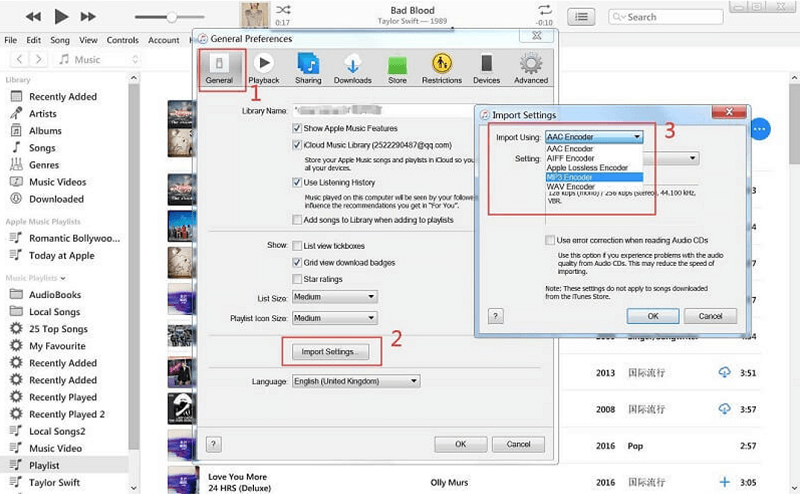
Convertir iTunes en MP3 sur Mac
ÉTAPE 1. Enregistrez la musique iTunes dans «Bibliothèque", puis lancez iTunes sur votre appareil Mac.
ÉTAPE 2. Presse "Musique">"Préférences» pour accéder au «Fichiersonglet « pour accéder »Paramètres d'importation" .
ÉTAPE 3. Choisissez "MP3" et soumettre "OK" pour enregistrer la modification.
ÉTAPE 4. Revenir à "Bibliothèque» et sélectionnez la musique iTunes que vous souhaitez convertir en MP3.
ÉTAPE 5. Maintenant, cliquez sur “Déposez votre dernière attestation ">"Convertir", puis appuyez sur "Créer une version MP3» pour changer les chansons iTunes au format MP3.
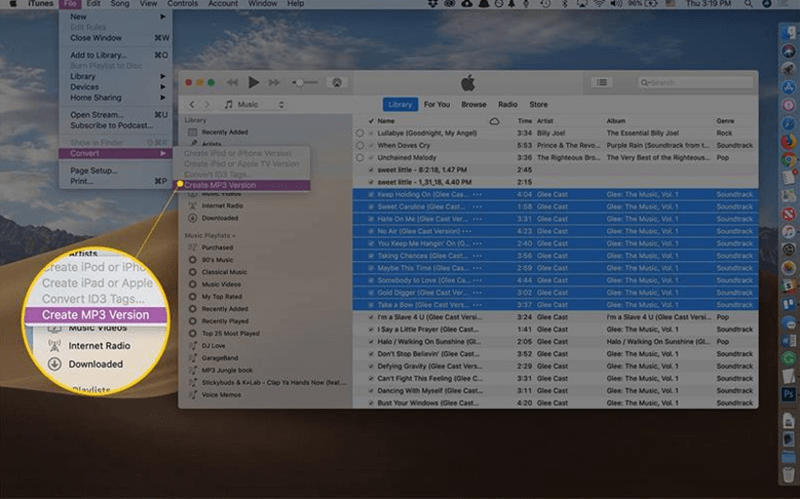
Partie 2 : Comment convertir des morceaux iTunes protégés en MP3
Comme mentionné ci-dessus, la méthode officielle pour convertir de la musique iTunes en mp3 ne fonctionne pas dans toutes les situations. Par conséquent, vous aurez probablement besoin d'un outil tiers pour vous aider à mieux gérer ces chansons restreintes par DRM, et c'est pourquoi nous vous recommandons Convertisseur de musique TuneFab iTunes à votre corps.
Avec une fonctionnalité plus performante pour supprimer les DRM, TuneFab iTunes Music Converter est capable de déverrouiller la protection appliquée à la musique iTunes et de convertir le contenu de votre bibliothèque iTunes, y compris les chansons de Apple Music en MP3 fichiers et autres formats universels en quelques clics. De plus, pour votre propre liste de lecture dans iTunes, TuneFab iTunes Music Converter est capable de se synchroniser avec celle-ci pour charger automatiquement la bibliothèque iTunes.
Fonctionnalités plus étonnantes de TuneFab iTunes Music Converter :
- Divers formats de sortie grand public : TuneFab iTunes Music Converter permet aux formats audio généralement pris en charge, notamment MP3, M4A, AAC, AC3, etc., de convertir les chansons iTunes protégées. Pendant la conversion, le cryptage DRM sera déverrouillé et les chansons téléchargées seront absolument gratuites et pourront être appréciées hors ligne.
- Qualité 100 % originale et informations ID3 : Grâce à une technologie avancée, TuneFab iTunes Music Converter préservera la qualité originale à 100 % pour encoder la musique convertie, ainsi que les balises ID3. Vous pouvez vérifier les informations de la chanson après avoir mis la musique convertie hors ligne et profiter de la même qualité de lecture musicale.
- Vitesse 10 fois plus rapide et fonctionnalité de conversion par lots : Grâce au mode d'accélération intégré, TuneFab iTunes Music Converter est capable de gérer la conversion de musique iTunes 10 fois plus rapidement. Accompagnée de la fonction de conversion par lots, une liste de chansons iTunes peut être convertie en une minute, augmentant ainsi l'efficacité./li>
Voici les étapes à suivre pour convertir iTunes en MP3 sans tracas.
Étape 1. Installez et lancez TuneFab iTunes Music Converter
Après l'installation de Convertisseur de musique TuneFab iTunes sur votre appareil Windows ou Mac, lancez le logiciel et iTunes sera réveillé. Grâce à la fonction de synchronisation automatique, toutes les chansons conservées dans votre bibliothèque iTunes seront chargées dans TuneFab iTunes Music Converter pour être sélectionnées.
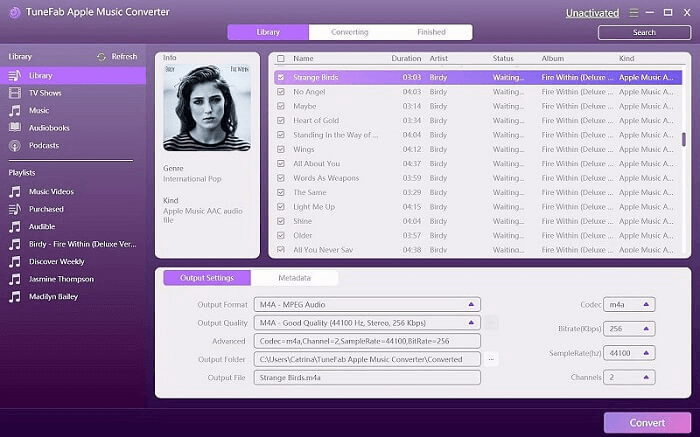
Étape 2. Définir les formats de sortie
Lorsque vous avez sélectionné la musique iTunes, descendez jusqu'à "Paramètres de sortie" et choisissez MP3 comme format de sortie pour convertir la musique iTunes. Il vous permet d'ajuster d'autres paramètres tels que le codec audio, le débit binaire, la fréquence d'échantillonnage et les canaux pour les chansons converties.
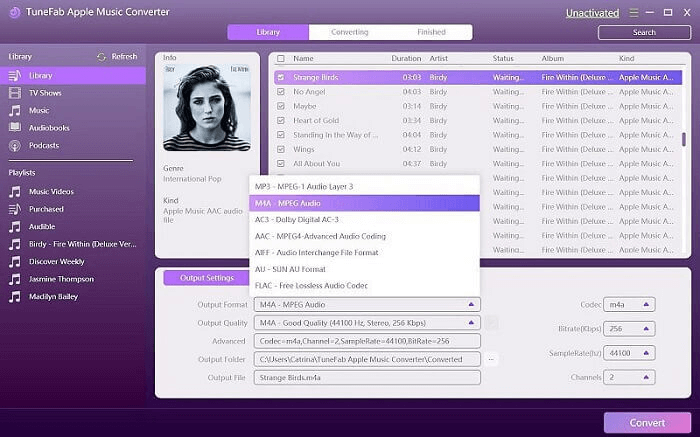
Étape 3. Commencez à convertir iTunes Music en MP3
Enfin, lorsque tout est prêt, appuyez simplement sur le bouton «Convertir", et la musique iTunes sera directement convertie en MP3 pour être conservée sur votre appareil.
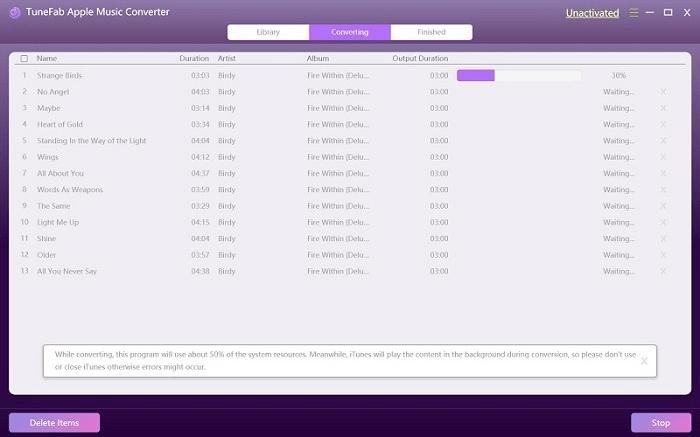
Partie 3 : FAQ sur l'exportation de la bibliothèque iTunes vers MP3
Q1 : Pourquoi l'option « Créer une version MP3 » est-elle grisée ?
Pendant le processus de conversion, si vous constatez que le "Créer une version MP3" est grisé, alors il est probable que les chansons soient protégées par DRM, ou que l'éditeur ait interdit certaines opérations sur les chansons. Dans ce cas, vous ne pourrez pas convertir de la musique en MP3 en utilisant iTunes directement.
Une meilleure solution consiste à télécharger TuneFab iTunes Music Converter pour supprimer les restrictions DRM des chansons, puis à les télécharger au format MP3. Pour plus de détails et le guide de l'utilisateur, veuillez vérifier «Partie 2 : Comment convertir des morceaux iTunes protégés en MP3» de cet article.
Q2 : Comment enregistrer les fichiers MP3 convertis sur iPhone ?
Après avoir converti vos chansons préférées en fichiers MP3, vous pouvez également enregistrer les chansons sur iPhone des 2 manières suivantes facilement et efficacement.
Méthode 1: Utiliser iTunes
ÉTAPE 1: Exécutez iTunes sur votre ordinateur Windows ou Mac et ajoutez les chansons converties à iTunes "Bibliothèque" .
ÉTAPE 2: Connectez votre iPhone à l'ordinateur à l'aide d'un câble USB et attendez le message "Téléphone"L'icône apparaîtra dans iTunes.
ÉTAPE 3: Cliquez sur "Musique"Et sélectionnez"Synchroniser la musique« . Une fois la synchronisation terminée, cliquez sur «Appliquer» pour enregistrer les chansons sur votre iPhone.
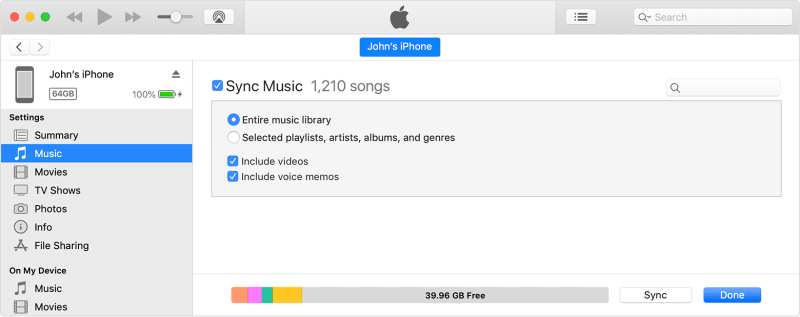
Méthode 2 : utiliser iCloud Drive
ÉTAPE 1: Comme "Méthode 1" ci-dessus, vous devez exécuter iTunes sur votre ordinateur et ajouter votre musique convertie à "Bibliothèque" premier.
ÉTAPE 2: Trouver "Modifier" dans le menu, cliquez sur "Préférence" et entrez le "Général", puis activez l'onglet "iCloud Music Library"Option.
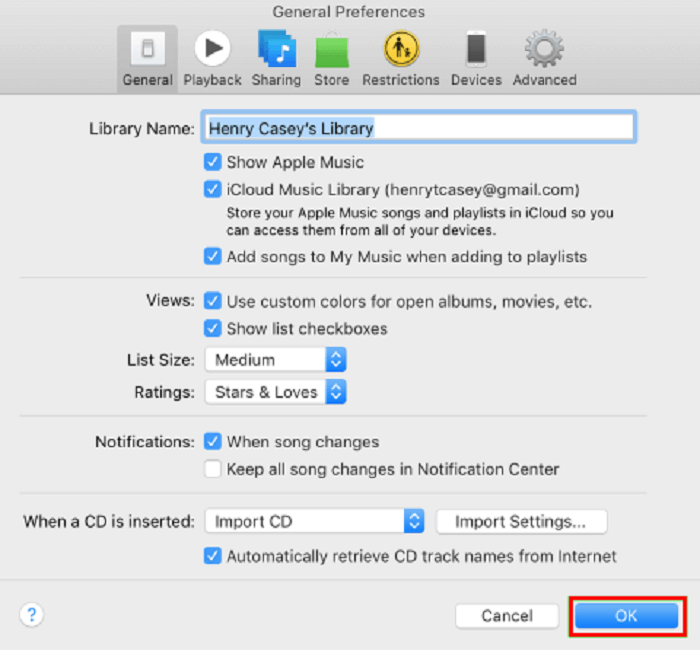
ÉTAPE 3: Revenons maintenant à "Bibliothèque", faites un clic droit sur la chanson que vous souhaitez enregistrer sur votre iPhone et sélectionnez le "Ajouter à la bibliothèque musicale iCloud" option. Après cela, tant que le téléphone est connecté à Internet, les chansons enregistrées sur iCloud seront automatiquement téléchargées sur l'iPhone.
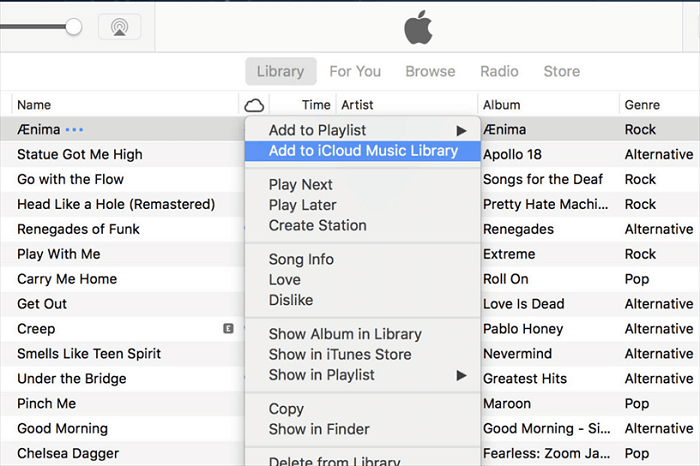
Résumé
Qu'il s'agisse de musique iTunes protégée ou gratuite, vous disposez des 2 méthodes présentées dans cet article pour les convertir en MP3 afin d'accéder à une lecture de musique hors ligne plus flexible. Mais en ce qui concerne les chansons iTunes restreintes par DRM, Convertisseur de musique TuneFab iTunes sera certainement le meilleur choix. Cliquez sur le bouton ci-dessous et commencez à profiter de votre musique sans soucis !
Convertir Apple Music en MP3 sans perte
Supprimez les DRM des chansons Apple Music et convertissez-les en MP3 sans perte de qualité.

plus messages
7 meilleurs examen détaillé d'Apple Music Converter [Mise à jour !] Lire la suite Comment supprimer les DRM d'Apple Music [Nouvelle mise à jour !] Lire la suite Comment convertir Apple Music en MP3 [5 méthodes] Lire la suite Comment convertir M4P en WAV sans perte en 2024 [4 façons] Lire la suite









